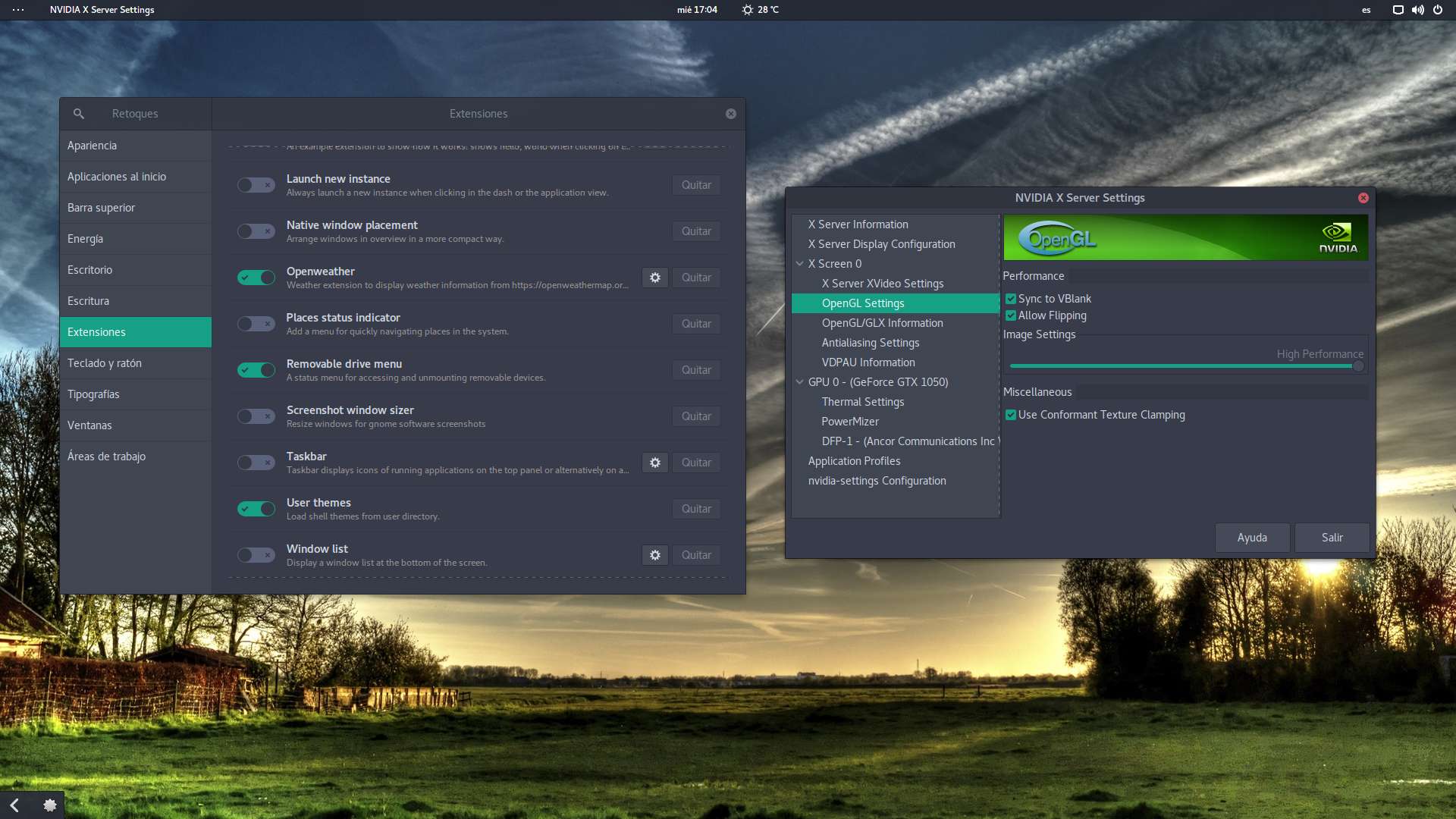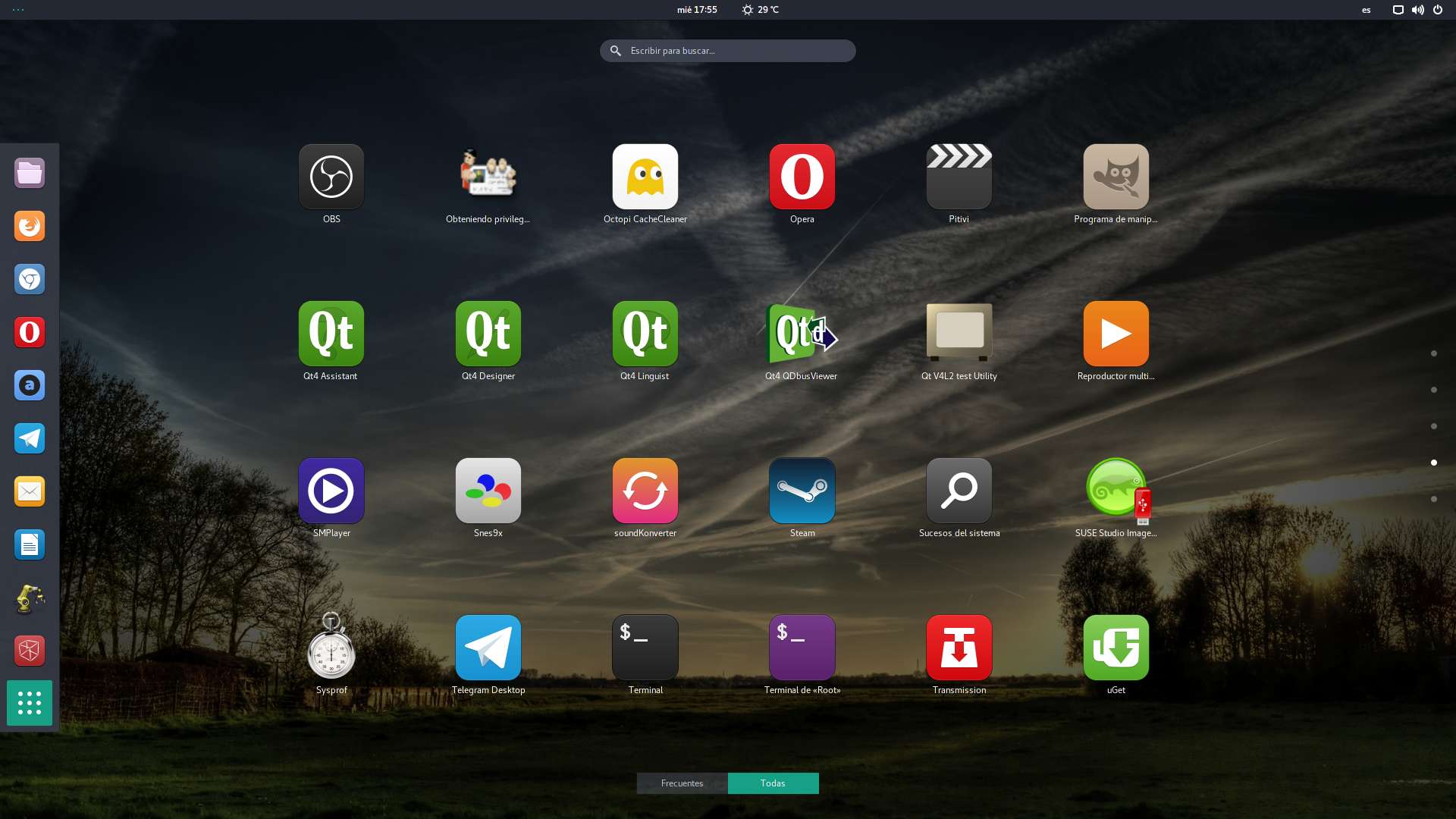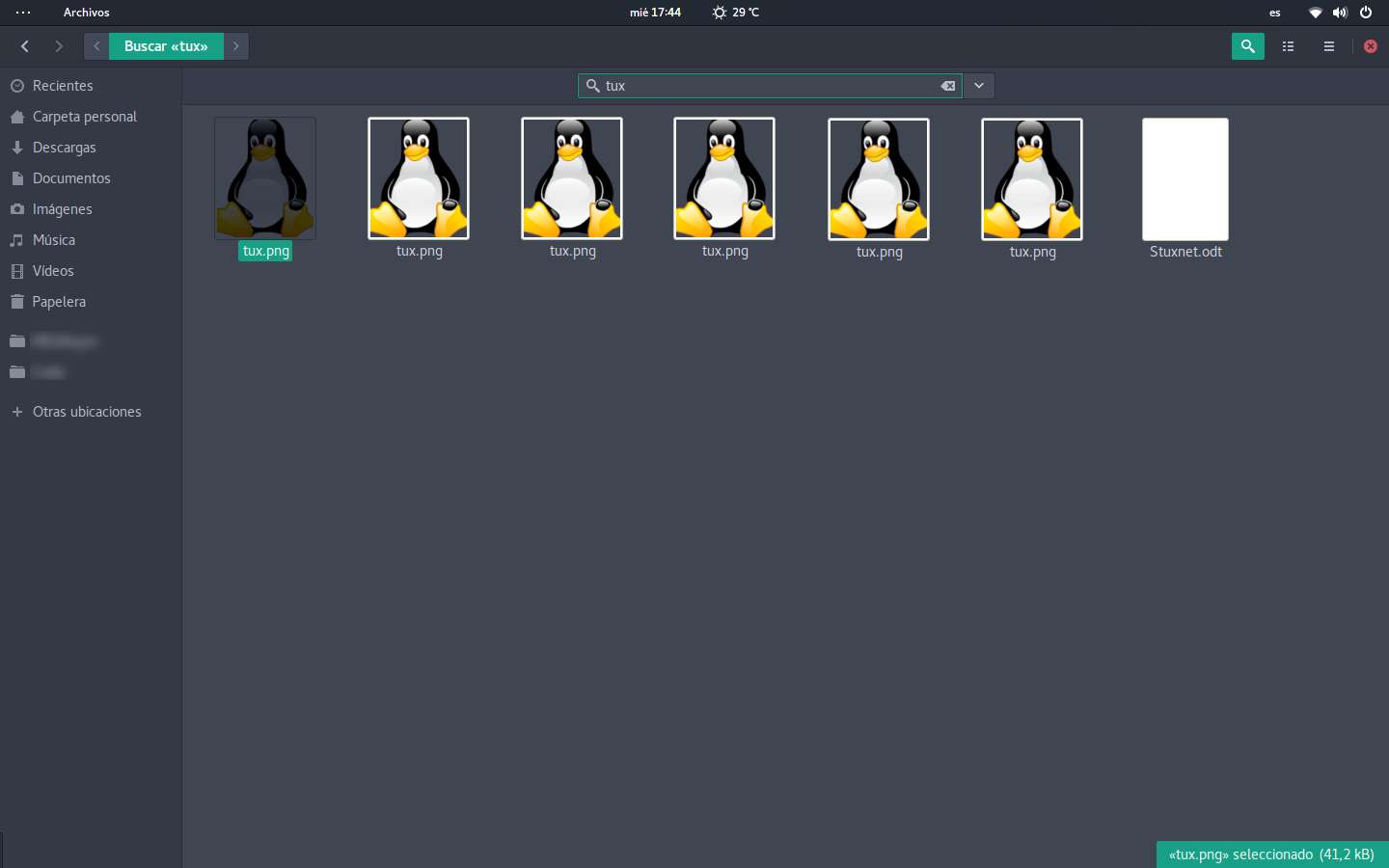GNOME Shell es un entorno de escritorio que tiene tantos defensores como detractores, y pese a tener ya una dilatada trayectoria, las discusiones en torno a él siguen muy agrias debido a su peculiar flujo de trabajo.
Yo llevo usando GNOME Shell de forma intermitente desde que vio la luz en Fedora 15, y tengo que admitir que me dio muy buena impresión la primera vez que lo probé pese a los problemas de rendimiento, gracias sobre todo a su extrema sencillez. Cierto es que el primer contacto siempre resulta chocante después de dos décadas con disposiciones que han tomado como base lo establecido por Windows 95 (y más recientemente Mac), pero GNOME Shell, lejos de resultarme difícil de utilizar, siempre me pareció sencillo y fácil, tanto que me dio la impresión de estar ante un juguete en lugar de un entorno de escritorio “profesional”.
10 minutos fueron suficientes para hacerme con él, no necesité más. Todo era, aunque pueda sorprender a muchos, bastante intuitivo y simple. De hecho ese ha sido siempre el objetivo de GNOME desde la tercera versión de su entorno, ofrecer una disposición de las cosas lo más simple posible, hacer que cada programa se encargue de una única tarea. Sin embargo, los prometedores inicios quedaron empañados por la falta de rumbo, aunque por suerte desde GNOME 3.16 esto ha sido solventado.
Extensiones, o cómo destrozar una experiencia diferente y con personalidad
Son muchos los que se quejan de la necesidad de utilizar extensiones para tener una buena experiencia con GNOME Shell, incluido el mismísimo Linus Torvalds en su día. Sin embargo, yo siempre he preferido mantener el entorno lo más puro posible.
Actualmente utilizo Manjaro GNOME, y aunque el sistema necesita pulirse un poco, la verdad es que le veo bastante potencial y conociendo la comunidad de dicha distribución a buen seguro que dentro de unos meses ofrecerá una experiencia perfecta. Este “sabor” de Manjaro viene con una gran cantidad de extensiones preinstaladas y algunas de ellas activadas, como Dash to Dock, Gno-menu (un menú tipo Windows 7) y taskbar (una pequeña barra de tareas que aparece a la izquierda de la barra superior). Sin embargo, yo prefiero desactivarlas todas y solo dejo una de las que cambian el comportamiento por defecto del entorno, removable drive menu, la cual me permite desmontar unidades desde la barra superior, ahorrándome así la ejecución previa de Nautilus/Files. Luego tenemos a Openweather para obtener la información meteorológica y User themes, pero estas no son más que estéticas. Por otro lado, en la configuración de NVIDIA siempre priorizo el rendimiento en la configuración de imagen (Image Settings).
Lejos de mejorar la experiencia de usuario, las extensiones se dedican a ensuciar y romper el paradigma establecido por el propio GNOME Shell, ni siquiera tengo activados los botones de minimizar y maximizar en las ventanas, ya que me he habituado a utilizar los escritorios virtuales para tener un espacio de trabajo más ordenado.
Una vez te has hecho con él, se puede trabajar a bastante velocidad con GNOME Shell y tu espacio de trabajo siempre estará ordenado, en lugar ir llenando un mismo espacio, llámese escritorio virtual, de aplicaciones que terminan saturando y ofreciendo un flujo de trabajo caótico.
Algunas personas echan de menos las categorías en el lanzador, aunque yo hace tiempo que me he acostumbrado a escribir directamente la aplicación que quiero sin tener que navegar, incluso en Windows 7 y superiores. Lejos de parecerme caótico y desordenado, el tener todas las aplicaciones disponibles en una lista única y ordenada alfabéticamente simplifica mucho este apartado. El lanzador ofrece una disposición simple y directa para ejecutar aplicaciones.
Files, el explorador de ficheros reducido a lo mínimo imprescindible
Muchas de las aplicaciones de GNOME han seguido el concepto que su comunidad ha querido imprimir en la tercera versión, pudiéndose destacar aquí a Nautilus, actualmente llamado Files (Archivos en castellano).
La simpleza extrema del explorador de GNOME lo hace muy fácil de utilizar. ¿Necesitas hallar un fichero o carpeta? Solo empieza a escribir su nombre y si está en los subniveles de tu ubicación actual aparecerá, así de simple.
Lejos de marear con una gran cantidad de opciones y posibilidades, Files se dedica a facilitarle la vida al usuario ofreciendo una aplicación sencilla, directa y fácil de usar.
El dash lateral, la gran asignatura pendiente
No todos iban a ser elogios para GNOME Shell, y es que a pesar de defender su experiencia por defecto, hay un punto realmente muy mejorable, el dash lateral.
El diseño de este aspecto del entorno es bastante malo. En primer lugar, ¿por qué el lanzador está situado en la parte inferior? Esto obliga al usuario a tener que realizar un recorrido extra con el puntero del ratón que se podría ahorrar perfectamente. Segundo, desaprovecha totalmente el espacio vertical, y eso queda bien reflejado en la imagen de abajo, correspondiente a mi portátil Toshiba (la imagen está a resolución nativa). Tercero, el estar obligado a tener que ir la esquina superior izquierda para acceder a él es muy poco práctico.
Dash to Dock supuestamente arregla el tercer punto, pero sinceramente, su desempeño no me convence (sobre todo porque muchas veces no responde cuando tendría que activarse), así que prefiero no tener dicha extensión activada. Sin embargo, reconozco que la solución pasa por ofrecer algo parecido. Por otro lado, para aprovechar mejor el espacio vertical sería mejor establecer una disposición de carrusel, parecida a la usada por el dock de Unity 7.